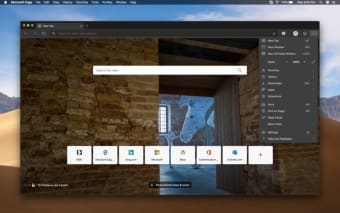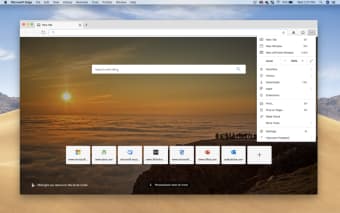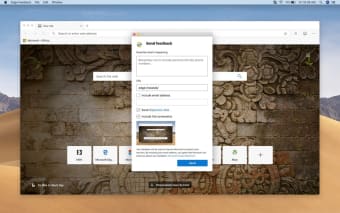Den klassiska internetwebbläsaren
Microsoft Edge är en av de mest populära webbläsarna i världen. Denna gratis Chromium-baserade ersättning för Internet Explorer erbjuder snabbare hastighet, förbättrad säkerhet och bättre prestanda. För surfning online, säkerställer Microsoft Edge en produktiv och säker surfupplevelse. Gränssnittet har utformats för att stödja tangentbordsgenvägar och levereras med unika knappplaceringar som är konsekventa med operativsystemets gränssnitt.
Programmet är också kompatibelt med Touch Bar på Mac-datorer. Förutom det erbjuder det också överlägsen och sömlös support och integration med hela sviten av Microsoft 365-funktioner.
Ett bra val för sömlös surfning
När Microsoft uppdaterade applikationen från Chakra till Chromium började den få bra erkännande bland Mac-användare. När den Chromium-baserade Microsoft Edge släpptes för Mac var folk skeptiska till kompatibilitet och support. Företaget har dock gjort ett bra jobb med att erbjuda alla funktioner som krävs för att säkerställa en bättre surfupplevelse. Jämfört med Windows-versionen får programmet färre uppdateringar, men det fungerar snabbare än andra alternativ som Safari och Mozilla Firefox.
Är Microsoft Edge snabbt och enkelt att använda?
Medan vissa användare längtar efter ett intuitivt gränssnitt fokuserar Microsoft Edge på enkelhet och sofistikering. Till skillnad från tidigare versioner av den populära webbläsaren har den ett rent och okomplicerat gränssnitt. Du hittar gott om utrymme mellan ikonerna på sidan 'ny flik' och 'favoriter'-fältet. Jämfört med andra appar ser kontextmenyerna renare ut. Med en snygg typsnitt låter undermenyerna dig trycka på olika alternativ för att skapa mer utrymme mellan ikonerna manuellt. Du behöver därför inte oroa dig för felaktiga menyalternativ när du använder pekalternativ.
När det gäller hastighet är den senaste versionen av denna webbläsare nästan alltid snabbare. Faktum är att eftersom programmet använder samma renderingsmotor som den populära webbläsaren Google Chrome kommer du inte märka mycket skillnad i användning och hastighet. Med det sagt är det viktigt att förstå att hastighet är direkt relaterad till enhetens hårdvarukonfiguration, och du kanske också vill ta hänsyn till detta. Om du letar efter ett alternativ kan du prova Avast Secure Browser.
Erbjuder Microsoft Edge bra säkerhet?
För Edge har Microsoft Corporation tagit integritets- och säkerhetsfunktioner på allvar. Inom programmet kan du ställa in en specifik sekretessnivå för en säkrare surfupplevelse. Applikationen ger dig möjlighet att välja mellan Strikt, Balanserad och Grundläggande. Fliken 'Integritet och tjänster' kan enkelt nås från de tre punkterna i det övre högra hörnet av webbläsarfönstret. I detta avsnitt kan du utforska ett brett utbud av integritetsfunktioner och alternativ som är enkelt konfigurerbara enligt dina preferenser.
Den levereras också med den klassiska funktionen 'SmartScreen', som först introducerades på 2000-talet. Med denna funktion kan du stoppa andra användare från att öppna webbplatser med spionprogram eller skadlig kod. Funktionaliteten är integrerad med 'SmartScreen Defender', vilket låter dig veta om en nedladdning verkar skadlig. Detta förhindrar att du laddar ner infekterade filer på din enhet.
För fler integritetsalternativ kan du kontrollera 'webbplatsbehörigheter' i 'Inställningar'. Medan Brave har blivit ganska populär bland användare som letar efter en säker surfupplevelse har Edge tillräckligt med funktioner för att hålla din enhet skyddad mot onlinehot och attacker.
Nya flikar, bokmärken och tillägg
Microsoft Edge erbjuder ett mycket bättre sätt att hantera flikar och bokmärken. Appen ger ett tydligt 'Flikar'-menyalternativ som listar alla öppna flikar. Här kan du också hantera de fastsatta flikarna utan att öppna flera webbläsarfönster. Programmet ger dig fyra olika visningsalternativ för sidan 'ny flik'. Dessa inkluderar Anpassad - för att du manuellt kan konfigurera - Informativ, Inspirerande och Fokuserad.
Till skillnad från i Windows-versionen av programvaran kan du inte redigera befintliga genvägar för miniatyrer. Du kan dock fortfarande ta bort dem, ifall du inte har använt några. Med Microsoft Edge kan du enkelt lägga till miniatyrlänkar genom att klicka på '+'-tecknet på den sista genvägen. Det tar inte mer än några sekunder att lägga till en ny miniatyrlänk.
En av de mest lovande funktionerna i programmet är dess kompatibilitet med ett brett utbud av tillägg och innehåll. Eftersom Edge är en Chromium-baserad webbläsare kan du arbeta med flera tillägg som finns tillgängliga på sidan 'Tillägg'. Det är ganska enkelt att lägga till tillägg i programmet.
Gör mer med Copilot
Nyare versioner av programmet kommer att integreras med Microsoft 365:s AI-drivna assistent, Copilot, genom sidofältet. Genom detta nya tillägg kommer multitasking att vara sömlöst och möjligt. Den praktiska följeslagarverktyget kommer att hämta relevant data på sidan du för närvarande besöker och använda det för att slutföra andra uppgifter. Till exempel kan du be boten att sammanfatta arbetsdagens händelser och den kommer att gå igenom skickade e-postmeddelanden och andra viktiga informationskällor för att slutföra något åt dig.
Ideal och intuitiv webbläsare för alla
Microsoft Edge har alltid varit känt för sitt intuitiva gränssnitt. Hubben och Lärandeverktygen är det perfekta sättet att samla kunskap och vara en del av en solid gemenskap. Utan tvekan garanterar det en säkrare, snabbare och bättre webbläsarupplevelse för användarna. Med denna Chromium-baserade webbläsare behöver du inte oroa dig för att använda några emulatorer för att återuppleva Internet Explorer-upplevelsen.